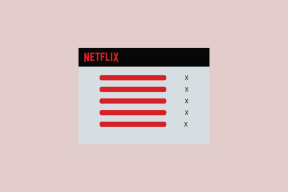Kā labot Microsoft veikala kļūdu 0x80073CFB — TechCult
Miscellanea / / April 06, 2023
Programmas un spēles savā datorā varat lejupielādēt, izmantojot Microsoft veikalu. Bet tas nepalīdz jums visu laiku bez problēmām vai kļūdām. Jūs varat saskarties ar Microsoft veikala kļūdu 0x80073CFB, kas neļauj lejupielādēt lietotnes vai spēles. Šī 0x80073CFB Microsoft veikala kļūda rodas lietotnes kļūmes dēļ vai dažreiz 0x80073CFB aktivizācijas kļūda rodas novecojušas Windows operētājsistēmas dēļ. Ja datorā rodas šī problēma, šī rokasgrāmata palīdzēs novērst kļūdas kodu 0x80073CFB, izmantojot virkni problēmu novēršanas uzlaušanas.
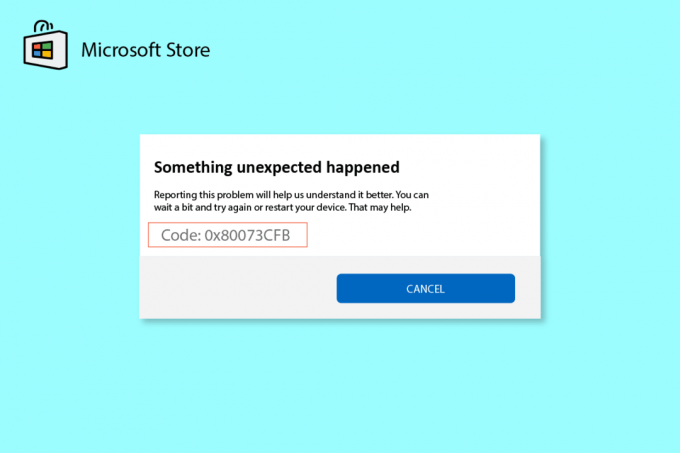
Satura rādītājs
- Kā labot Microsoft veikala kļūdu 0x80073CFB operētājsistēmā Windows 10
- 1. metode: pamata problēmu novēršana
- 2. metode: palaidiet Windows Store Apps problēmu risinātāju
- 3. metode: atjauniniet/atjauniniet WLAN draiveri
- 4. metode: atkārtoti instalējiet WLAN draiveri
- 5. metode. Ievadiet pareizo reģionu, datumu un laiku
- 6. metode: restartējiet Essential Windows Services
- 7. metode: atiestatiet Windows veikala lietotņu kešatmiņu
- 8. metode: instalējiet lietotņu atjauninājumus
- 9. metode: atinstalējiet jaunāko atjauninājumu
- 10. metode: Dzēsiet SoftwareDistribution mapes failus
- 11. metode: pārreģistrējiet lietotni Microsoft Store
- 12. metode: atkārtoti instalējiet Microsoft Store
Kā labot Microsoft veikala kļūdu 0x80073CFB operētājsistēmā Windows 10
Šeit ir daži izplatīti iemesli, kas izraisa kļūdas kodu 0x80073CFB, Microsoft veikala kļūdu jūsu Windows 10 datorā.
- Interneta savienojums nav stabils.
- Reģiona, datuma un laika iestatījumi nav pareizi
- Dažas īslaicīgas kļūmes Microsoft pierakstīšanās procesā
- Daži nepieciešamie Windows pakalpojumi nedarbojas
- Ir daži korumpēti Windows veikala kešatmiņas
- Nesaderīgi DNS un starpniekservera iestatījumi
- Jūsu Windows 10 datorā tiek gaidīti daži Microsoft lietotņu atjauninājumi.
- Jaunākais atjauninājums nav saderīgs ar Microsoft Store procesiem.
- Visas jūsu bojātās sastāvdaļas lietotāja profils arī veicina problēmas rašanos.
1. metode: pamata problēmu novēršana
1. Pārbaudiet interneta savienojumu
Ja tīkla savienojums nav stabils, jūs nevarat apstrādāt tiešsaistes lietotnes un programmas. Pārliecinieties, vai jūsu internets ir stabils un starp maršrutētāju un ierīci nav pārtraukumu. Palaist a ātruma tests lai pārbaudītu, vai tīkla stabilitāte ir pietiekama, lai bez kļūdām izmantotu Microsoft Store lietotnes.

Tāpat pārbaudiet, vai jūsu ierīce atbilst tālāk norādītajām prasībām.
1. Notīriet visus traucējumus starp maršrutētāju un ierīci.
2. Pievienojiet ierobežotas ierīces vienam tīklam.
3. Pārliecinieties, vai esat iegādājies maršrutētāju, ko verificējis jūsu interneta pakalpojumu sniedzējs (ISP).
4. Izvairieties no lietošanas veci, salauzti vai bojāti kabeļi.
Ja rodas problēmas ar interneta savienojumu, skatiet mūsu ceļvedi Kā novērst tīkla savienojamības problēmas operētājsistēmā Windows 10 lai tās salabotu.
2.Palaidiet ļaunprātīgas programmatūras skenēšanu
Vairāki Microsoft eksperti norāda, ka datora skenēšana palīdzēs jums novērst datora apdraudējumu. Ja datorā ir kādi vīrusi vai ļaunprātīgas programmatūras ielaušanās, kas veicina 0x80073CFB Microsoft veikala kļūdu, un tādēļ nevarat izmantot nevienu no Microsoft veikala programmām. Tāpēc ieteicams skenēt datoru, kā norādīts mūsu rokasgrāmatā Kā datorā palaist vīrusu skenēšanu?
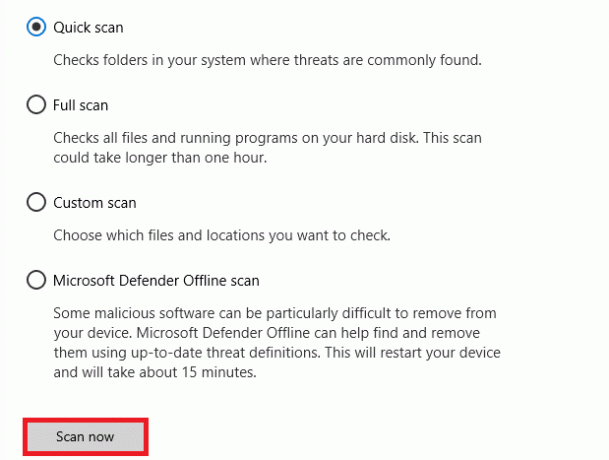
Turklāt, ja vēlaties no datora noņemt ļaunprātīgu programmatūru, skatiet mūsu ceļvedi Kā noņemt ļaunprātīgu programmatūru no datora operētājsistēmā Windows 10.
3.Atjauniniet Windows OS
Turklāt, ja datorā ir kļūdas, tās var novērst tikai pēc a Windows atjauninājums. Microsoft izlaiž regulārus atjauninājumus, lai novērstu visas šīs kļūdas, tādējādi šķirojot Microsoft veikala kļūdu 0x80073CFB. Tāpēc pārliecinieties, vai esat atjauninājis savu Windows operētājsistēmu un ja kādi atjauninājumi tiek gaidīti, izmantojiet mūsu rokasgrāmatu. Kā lejupielādēt un instalēt jaunāko Windows 10 atjauninājumu

Pēc Windows operētājsistēmas atjaunināšanas pārbaudiet, vai varat piekļūt savai Microsoft lietotnei bez kļūdām.
4.Īslaicīgi atspējojiet pretvīrusu
Jūsu pretvīrusu programma var kļūdaini novērst jaunu jaunāko atjauninājumu instalēšanu jūsu datorā. Vairāki Windows lietotāji ir identificējuši daudzas saderības problēmas, kuras ir grūti panest un novērst. Pretvīrusu programmatūra, piemēram Nortons un Avast var novērst jebkuru jaunāko Windows veikala lietotņu atjauninājumu, un, lai to atrisinātu, ieteicams uz laiku atspējot jebkuru iebūvēto vai trešās puses pretvīrusu programmatūru. Izlasiet mūsu ceļvedi Kā īslaicīgi atspējot pretvīrusu operētājsistēmā Windows 10 un izpildiet norādījumus, lai datorā īslaicīgi atspējotu pretvīrusu programmu.

Pēc problēmas novēršanas datorā ar operētājsistēmu Windows 10 noteikti atkārtoti iespējojiet pretvīrusu programmu, jo sistēma bez drošības komplekta vienmēr rada draudus.
Lasi arī:Izlabojiet Microsoft veikala kļūdu 0x80073D12 operētājsistēmā Windows 10
5. Izrakstieties un pierakstieties vēlreiz
Kļūdas pierakstīšanās procesā Microsoft kontā var izraisīt kļūdas kodu 0x80073CFB. Tātad, ja saskaraties ar kļūdu un nezināt iemeslus, jums ir jāizrakstās no sava konta un jāpierakstās vēlreiz. Šeit ir daži norādījumi, kā to izdarīt.
1. Nospiediet uz Windows atslēga un tips Microsoft veikals.
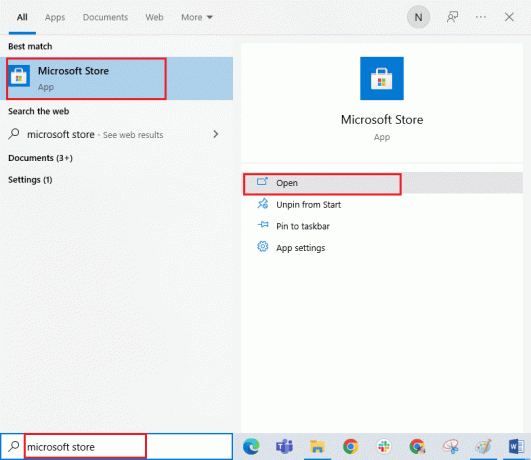
2. Tagad noklikšķiniet uz Atvērt. Pēc tam noklikšķiniet uz sava profila ikona seko Izrakstīties opciju.
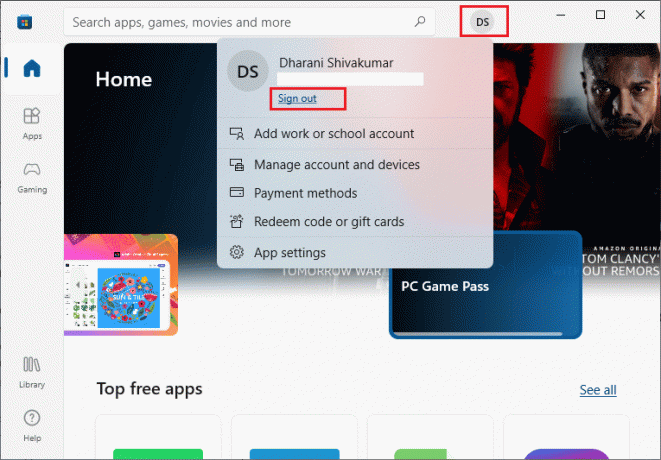
3. Tagad noklikšķiniet uz Ielogoties kā parādīts.

4. Tagad atlasiet savu Microsoft konts un noklikšķiniet uz Turpināt pogu.

5. Ierakstiet pieteikšanās akreditācijas dati un pierakstieties atpakaļ savā Microsoft kontā Lai atrisinātu 0x80073CFB aktivizācijas kļūdu.
2. metode: palaidiet Windows Store Apps problēmu risinātāju
Jūsu Windows 10 datoram ir iebūvēts problēmu novēršanas rīks, lai novērstu 0x80073CFB Microsoft veikala kļūdu. Veiciet tālāk minētās darbības, lai palaistu Windows Store Apps problēmu risinātāju.
1. Dodieties uz meklēšanas izvēlne un tips Iestatījumu problēmu novēršana kā parādīts.
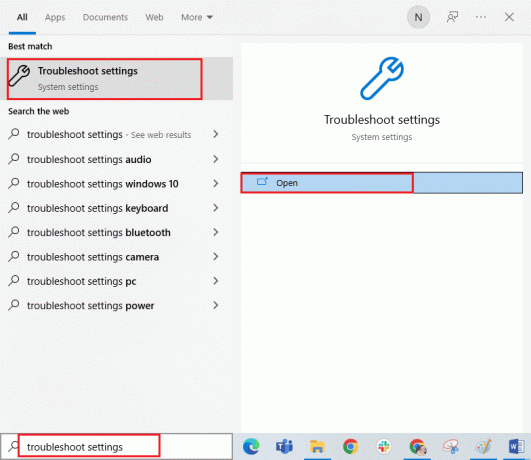
2. Izvēlieties Papildu problēmu risinātāju opcija, kā parādīts attēlā.
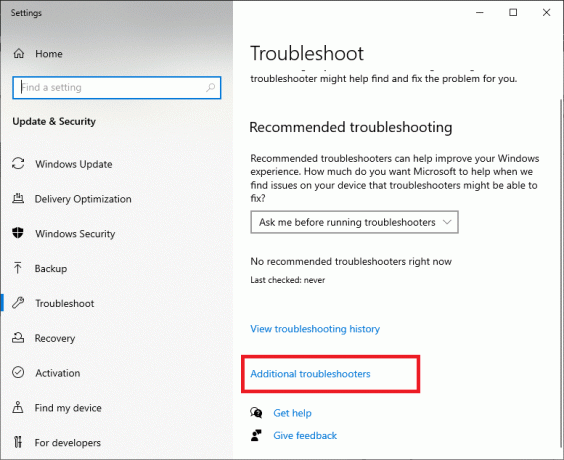
3. Tagad noklikšķiniet uz Windows veikala lietotnes seko Palaidiet problēmu risinātāju kā parādīts.
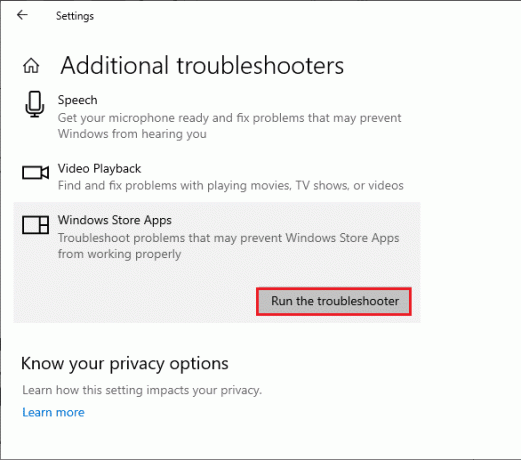
4. Ja pēc traucējummeklēšanas procesa tiek konstatētas kādas problēmas, noklikšķiniet uz Lietojiet šo labojumu.
6. Visbeidzot izpildiet norādījumus, kas norādīti gaidāmajās uzvednēs un restartēt jūsu datoru. Pārbaudiet, vai Microsoft Store kļūdu problēma ir novērsta ar kļūdas kodu 0x80073CFB.
Lasi arī: Labot nevar lejupielādēt no Microsoft veikala
3. metode: atjauniniet/atjauniniet WLAN draiveri
Ierīču draiveri izveido savienojuma saiti starp aparatūru un datora operētājsistēmu. Arī bojāts vai korumpēti autovadītāji noved pie apspriestā jautājuma. Daudzi lietotāji par to ir ziņojuši WLAN draiveru atjaunināšana ir palīdzējuši viņiem atrisināt problēmu. Līdzīgā veidā, kad jūs Atgrieziet draiverus, visas pašreizējās aparatūras ierīces versijas tiks atinstalētas un datorā tiks instalēti iepriekš instalētie draiveri. Šī funkcija būs ļoti noderīga, ja jebkurš jauns draivera atjauninājums nedarbojas pareizi ar datoru.

4. metode: Pārinstalējiet WLAN draiveri
Lai novērstu apspriesto Microsoft problēmu, ir atkārtoti jāinstalē nesaderīgi draiveri. Ierīces draiverus ieteicams pārinstalēt tikai tad, ja tos nevar novērst, tos atjauninot. Draiveru pārinstalēšanas darbības ir ļoti vienkāršas, un to var izdarīt, izmantojot trešās puses lietojumprogrammu vai manuāli.
Izpildiet mūsu ceļvedi Kā atinstalēt un atkārtoti instalēt draiverus operētājsistēmā Windows 10 lai atkārtoti instalētu draiverus datorā ar operētājsistēmu Windows 10.
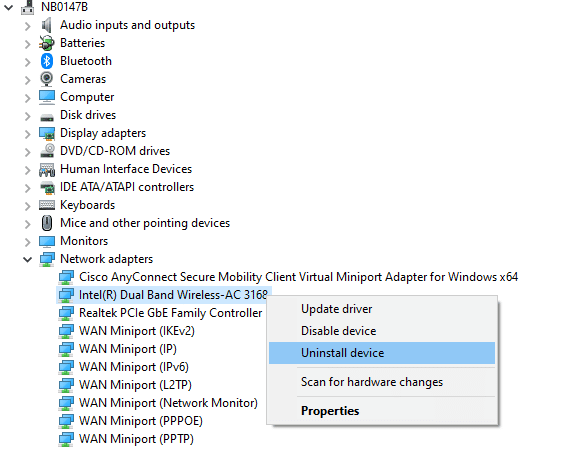
Pēc tīkla draiveru atkārtotas instalēšanas pārbaudiet, vai esat novērsis apspriesto problēmu.
5. metode. Ievadiet pareizo reģionu, datumu un laiku
Ja laika un datuma iestatījumi jūsu reģionā netiek sinhronizēti, jūs nedrīkstat veikt nekādas funkcijas pakalpojumā Microsoft Store. Pirms instalējat vai veicat jebkādus uzdevumus pakalpojumā Microsoft Store, jums jāapzinās, ka šīs lietotnes pārbaudīs jūsu datorā noteiktu sertifikātus un, ja laiks, zona un datums šajā posmā nav pareizs, visi sertifikāti tiks uzskatīti par nederīgiem, kas novedīs pie 0x80073CFB Microsoft veikala kļūda. Lai pielāgotu un apstiprinātu datuma un laika iestatījumus, veiciet tālāk minētās darbības.
1. nospiediet un turiet Windows + I taustiņi kopā, lai atvērtu Windows iestatījumi.
2. Tagad noklikšķiniet uz Laiks un valoda.
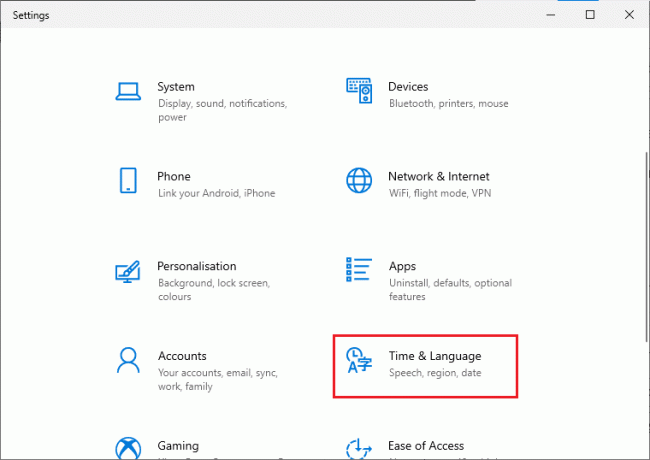
3. Pēc tam sadaļā Datums Laiks cilni, pārliecinieties Automātiski iestatiet laiku un Automātiski iestatiet laika joslu opcijas ir ieslēgtas.
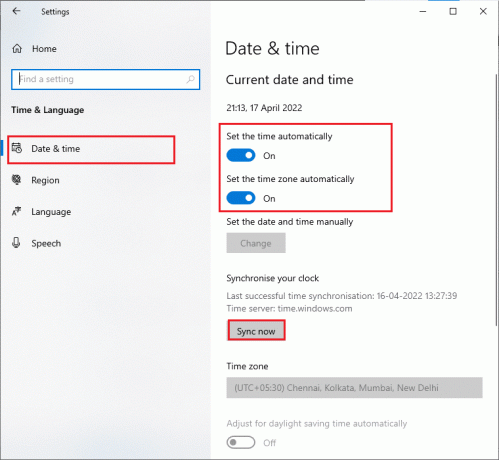
4. Pēc tam noklikšķiniet uz Sinhronizēt tūlīt kā norādīts iepriekš.
5. Tagad pārslēdzieties uz Novads cilni kreisajā izvēlnē un Valsts vai reģions opciju, noteikti izvēlieties Savienotās Valstis kā parādīts.
Piezīme: Reģiona maiņa palīdzēs novērst 0x80073CFB aktivizēšanas kļūdu, ja problēma rodas tikai noteiktā reģionā. Pēc problēmas novēršanas noteikti nomainiet reģionu atpakaļ uz savu ģeogrāfisko apgabalu.

Lasi arī: Kā novērst Microsoft veikala neatvēršanu operētājsistēmā Windows 11
6. metode: restartējiet Essential Windows Services
Lai izvairītos no Microsoft veikala kļūdas 0x80073CFB problēmas, datorā ir jāiespējo daži svarīgi Windows pakalpojumi, piemēram, Windows Update un Background Intelligent Transfer pakalpojumi. Fona inteliģentās pārsūtīšanas pakalpojumi izmanto jebkuru dīkstāves joslas platumu, lai instalētu jaunākos atjauninājumus, lai jūsu dators instalētu visus atjauninājumus tikai tad, ja nenotiek cita instalēšana. Ja šie pakalpojumi jūsu sistēmā ir atspējoti, jūs, visticamāk, saskarsities ar apspriesto kļūdu. Tāpēc restartējiet galvenos Windows pakalpojumus, kā norādīts tālāk.
1. Tips Pakalpojumi meklēšanas izvēlnē un noklikšķiniet uz Izpildīt kā administratoram.
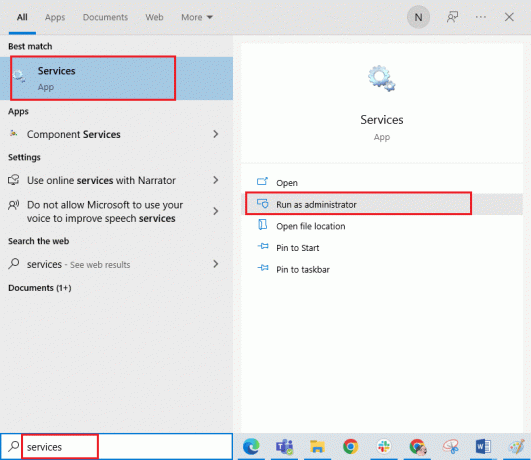
2. Tagad ritiniet uz leju un veiciet dubultklikšķi uz Fona inteliģentais pārsūtīšanas pakalpojums.
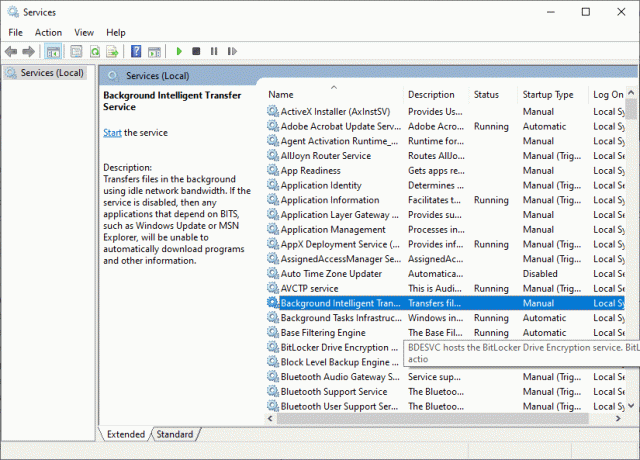
3. Tagad atlasiet startēšanas veidu automātiska, kā attēlots.
Piezīme: Ja pakalpojuma statuss ir apturēts, noklikšķiniet uz pogas Sākt. Ja pakalpojuma statuss ir Darbojas, noklikšķiniet uz Apturēt un sākt to vēlreiz.
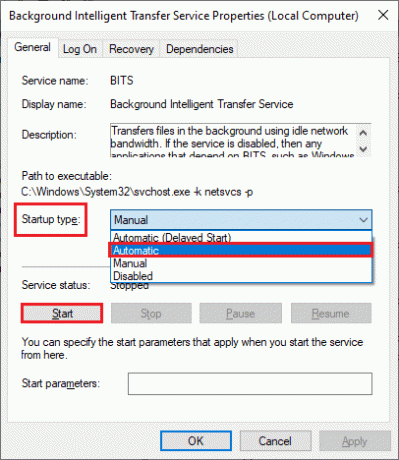
4. Klikšķiniet uz Pieteikties un tad labi lai saglabātu izmaiņas. Pārbaudiet, vai varat novērst apspriesto kļūdu.
5. Atkārtojiet visas šīs darbības citiem Windows pakalpojumiem, piemēram Kriptogrāfija, Tīkla atrašanās vietas apzināšanās, MSI instalētājs, un Windows atjaunināšanas pakalpojumi.
7. metode: atiestatiet Windows veikala lietotņu kešatmiņu
Bojāta kešatmiņa un bojāti dati pakalpojumā Microsoft Store veicinās 0x80073CFB Microsoft veikala kļūdu. Izpildiet tālāk minētos norādījumus, lai izdzēstu Windows veikala kešatmiņu.
1. Palaidiet Skrien dialoglodziņš, nospiežot Windows + R taustiņi kopā.
2. Tagad ierakstiet wsreset.exe un sit Ievadiet.
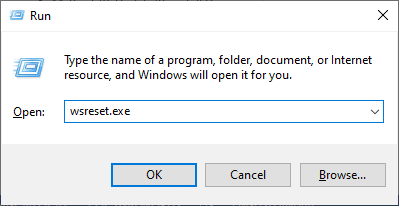
8. metode: instalējiet lietotņu atjauninājumus
Lai labotu 0x80073CFB aktivizācijas kļūda, pārliecinieties, vai visas Microsoft Store bibliotēkas lietojumprogrammas ir atjauninātas uz jaunāko versiju. Ja darbības laikā tiek gaidīts daudz atjauninājumu, jaunos atjauninājumos vai instalācijās procesa laikā var rasties vairākas kļūdas. Veiciet tālāk minētās darbības, lai instalētu Microsoft Store lietotņu atjauninājumus.
1. Dodieties uz meklēšanas izvēlni un ierakstiet Microsoft veikals. Pēc tam noklikšķiniet uz Atvērt.
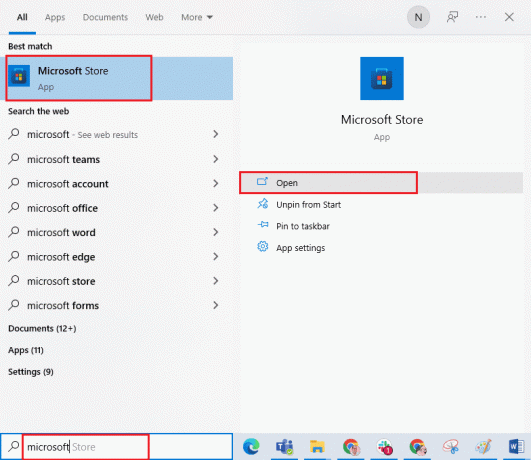
2. Pēc tam noklikšķiniet uz Bibliotēka ikonas apakšējā kreisajā stūrī Microsoft veikals logs.

3. Pēc tam noklikšķiniet uz Saņemiet atjauninājumus pogu, kā parādīts attēlā.
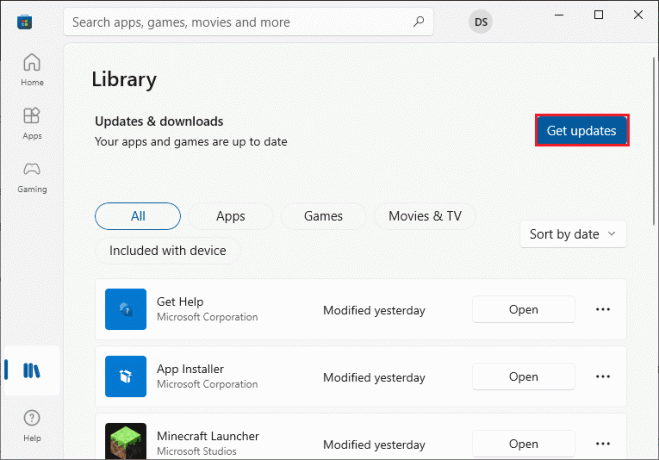
4. Pēc tam noklikšķiniet uz Atjaunot visu pogu, kā iezīmēts.
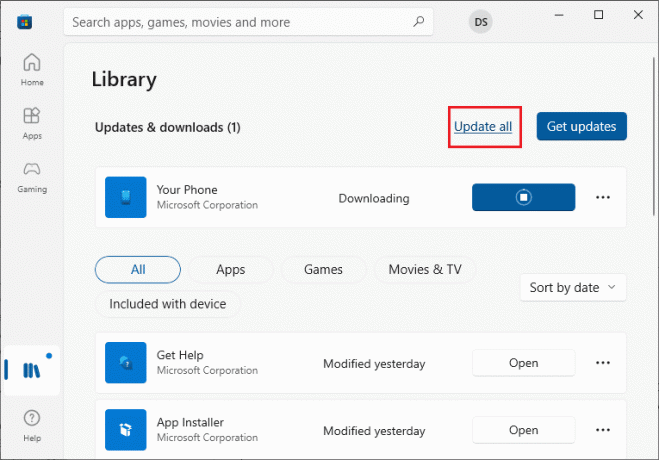
5. Pagaidiet, līdz atjauninājumi tiks lejupielādēti jūsu datorā ar operētājsistēmu Windows 10, un pārliecinieties, vai tie tiek lejupielādēti Jūsu lietotnes un spēles ir atjauninātas uzvedne, lai atrisinātu 0x80073CFB aktivizācijas kļūdu.
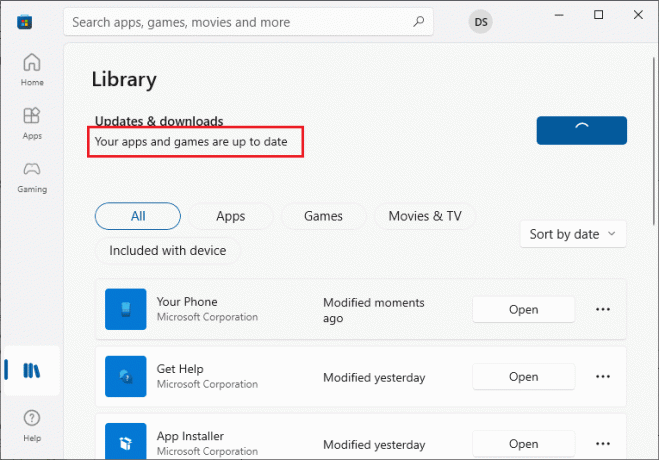
Lasi arī:Izlabojiet Microsoft veikala kļūdas kodu 0xc03f300d
9. metode: atinstalējiet jaunāko atjauninājumu
Jebkuri iepriekšējie nesaderīgie atjauninājumi jūsu Windows 10 datorā, iespējams, neļaus tajā lejupielādēt jaunus atjauninājumus. Tāpēc ieteicams atinstalēt jaunākos atjauninājumus, kas tiek instalēti jūsu datorā, lai novērstu Microsoft veikala kļūdu 0x80073CFB. Uzdevumu veikt ir ļoti vienkārši, un soļi ir parādīti šādi.
1. Nospiediet uz Windows atslēga un tips Vadības panelis. Pēc tam noklikšķiniet uz Atvērt kā parādīts.
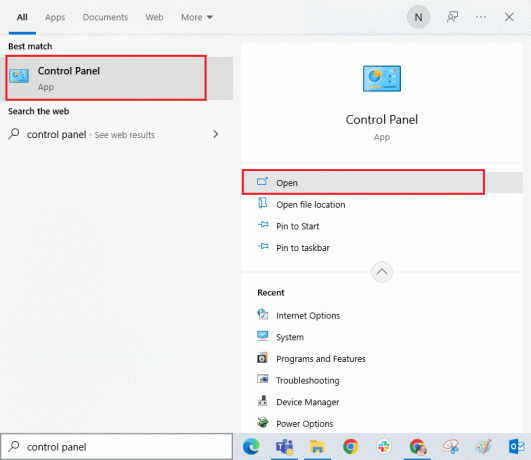
2. Tagad noklikšķiniet uz Atinstalējiet programmu opcija zem Programmas izvēlne, kā parādīts attēlā.

3. Tagad noklikšķiniet uz Skatīt instalētos atjauninājumus kreisajā rūtī, kā parādīts attēlā.

4. Tagad meklējiet un atlasiet jaunāko atjauninājumu, atsaucoties uz Instalēta datumu un noklikšķinot uz Atinstalēt opciju, kā parādīts zemāk.

5. Visbeidzot apstipriniet jebkuru uzvedni un restartēt datorā un pārbaudiet, vai operētājsistēmā Windows 10 varējāt novērst 0x80073CFB aktivizācijas kļūdu.
10. metode: Dzēsiet SoftwareDistribution mapes failus
Tomēr, ja saskaraties ar 0x80073CFB Microsoft veikala kļūdu, ir vēl viens vienkāršs risinājums šo problēmu novēršanai. Pirmkārt, pārtrauciet Windows atjaunināšanas pakalpojumu un izdzēsiet Programmatūras izplatīšana mapi savā File Explorer. Pēc tam vēlreiz palaidiet Windows atjaunināšanas pakalpojumus. Izlasiet mūsu ceļvedi, Kā izdzēst SoftwareDistribution mapi operētājsistēmā Windows 10 lai turpinātu.
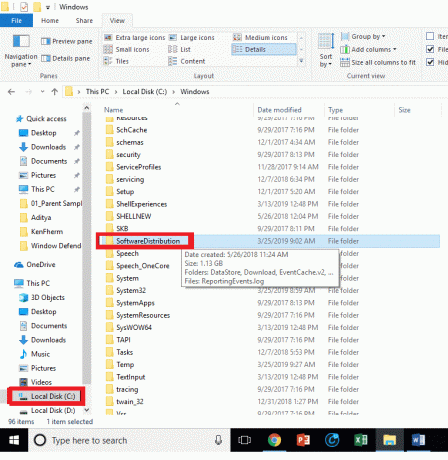
11. metode: pārreģistrējiet lietotni Microsoft Store
Ja iepriekš minētās metodes nepalīdz atrisināt 0x80073CFB aktivizācijas kļūdas novēršanu, var palīdzēt atkārtota reģistrēšana Windows veikalā. Izpildiet, kā norādīts tālāk.
1. Pārejiet uz meklēšanas izvēlni un ierakstiet Windows PowerShell. Pēc tam noklikšķiniet uz Izpildīt kā administratoram kā parādīts.

2. Tagad Windows PowerShell ielīmējiet šo komandrindu un nospiediet Ievadiet.
PowerShell -ExecutionPolicy Unrestricted -Command "& {$manifest = (Get-AppxPackage Microsoft. WindowsStore).InstallLocation + 'AppxManifest.xml'; Add-AppxPackage -DisableDevelopmentMode -Reģistrēt $manifest}

4. Pagaidiet, līdz komandas tiek izpildītas, un tagad jūs vairs nesaskarsities ar apspriesto kļūdu.
Lasi arī: Kā mainīt valsti Microsoft veikalā operētājsistēmā Windows 11
12. metode: atkārtoti instalējiet Microsoft Store
Ja neviena no iepriekš apspriestajām metodēm nav palīdzējusi novērst Microsoft veikala kļūdu 0x80073CFB, pēdējā iespēja atrisināt problēmu ir atkārtoti instalēt Microsoft Store. Šo atinstalēšanas procesu nevar īstenot Vadības panelis vai Iestatījumi procedūru. PowerShell komandas palīdzēs pārinstalēt Microsoft Store, kā aprakstīts tālāk.
1. Palaist PowerShell ar administratora tiesībām, kā norādīts iepriekš.
2. Tagad ierakstiet get-appxpackage -allusers un sit Ievadiet.
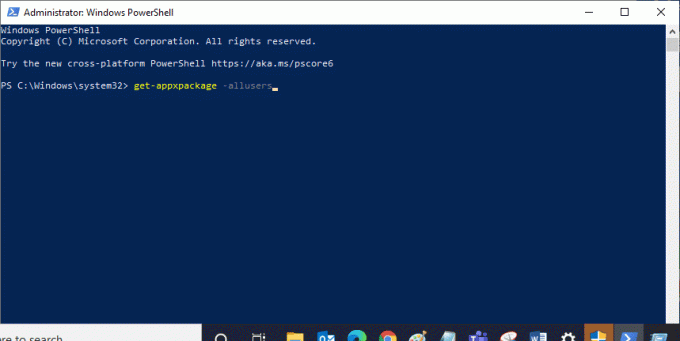
3. Tagad meklējiet Microsoft. WindowsStore Nosauciet un nokopējiet ierakstu PackageFullName.
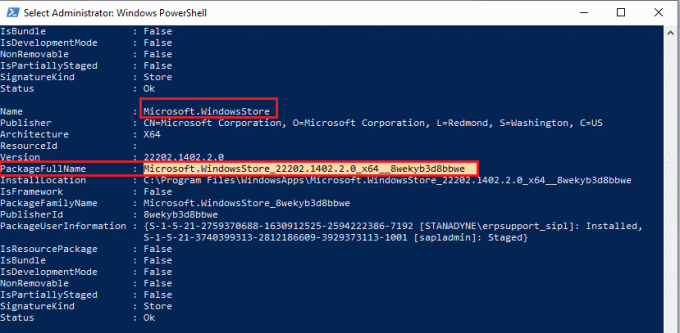
4. Tagad PowerShell logā dodieties uz jaunu rindiņu un ierakstiet Remove-appxpackage kam seko atstarpe un rindiņa, kuru esat nokopējis sekojoši:
Remove-appxpackage Microsoft. WindowsStore_22202.1402.2.0_x64__8wekyb3d8bbwe
Piezīme: Komanda var nedaudz atšķirties atkarībā no izmantotās Windows versijas.

5. Tagad Microsoft veikals tiks izdzēsts no jūsu datora. Tagad pārstartēt jūsu Windows 10 datorā.
6. Pēc tam, lai to atkārtoti instalētu, atveriet vēlreiz Windows PowerShell kā administrators un ierakstiet šādu komandu.
Add-AppxPackage - reģistrs "C:\Program Files\WindowsApps\Microsoft. WindowsStore_11804.1001.8.0_x64__8wekyb3d8bbwe\AppxManifest.xml" — DisableDevelopmentMode
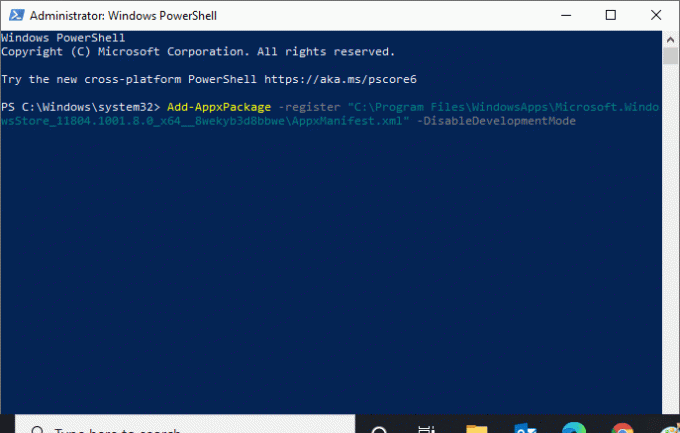
7. Visbeidzot, Microsoft Store tiks atkārtoti instalēts jūsu datorā, un jūs vairs nesaskarsities ar apspriesto problēmu.
Ieteicams:
- Kā ieslēgt vai izslēgt drošo režīmu Moto X
- Kā novērst Gmail paraksta attēlu problēmu, kas netiek rādīta
- Izlabojiet kļūdu Mēģiniet vēlreiz vietnē Microsoft Store
- Izlabojiet Microsoft Store 0x80246019 kļūdu
Mēs ceram, ka ceļvedis bija noderīgs un jums tas izdevās izlabojiet Microsoft veikala kļūdu 0x80073CFB savā Windows 10 datorā. Turpiniet apmeklēt mūsu lapu, lai iegūtu vairāk lielisku padomu un triku, un atstājiet savus komentārus tālāk. Pastāstiet mums, par ko vēlaties uzzināt tālāk.
Īlons ir TechCult tehnoloģiju rakstnieks. Viņš raksta pamācības jau aptuveni 6 gadus un ir aptvēris daudzas tēmas. Viņam patīk apspriest tēmas, kas saistītas ar Windows, Android, kā arī jaunākos trikus un padomus.